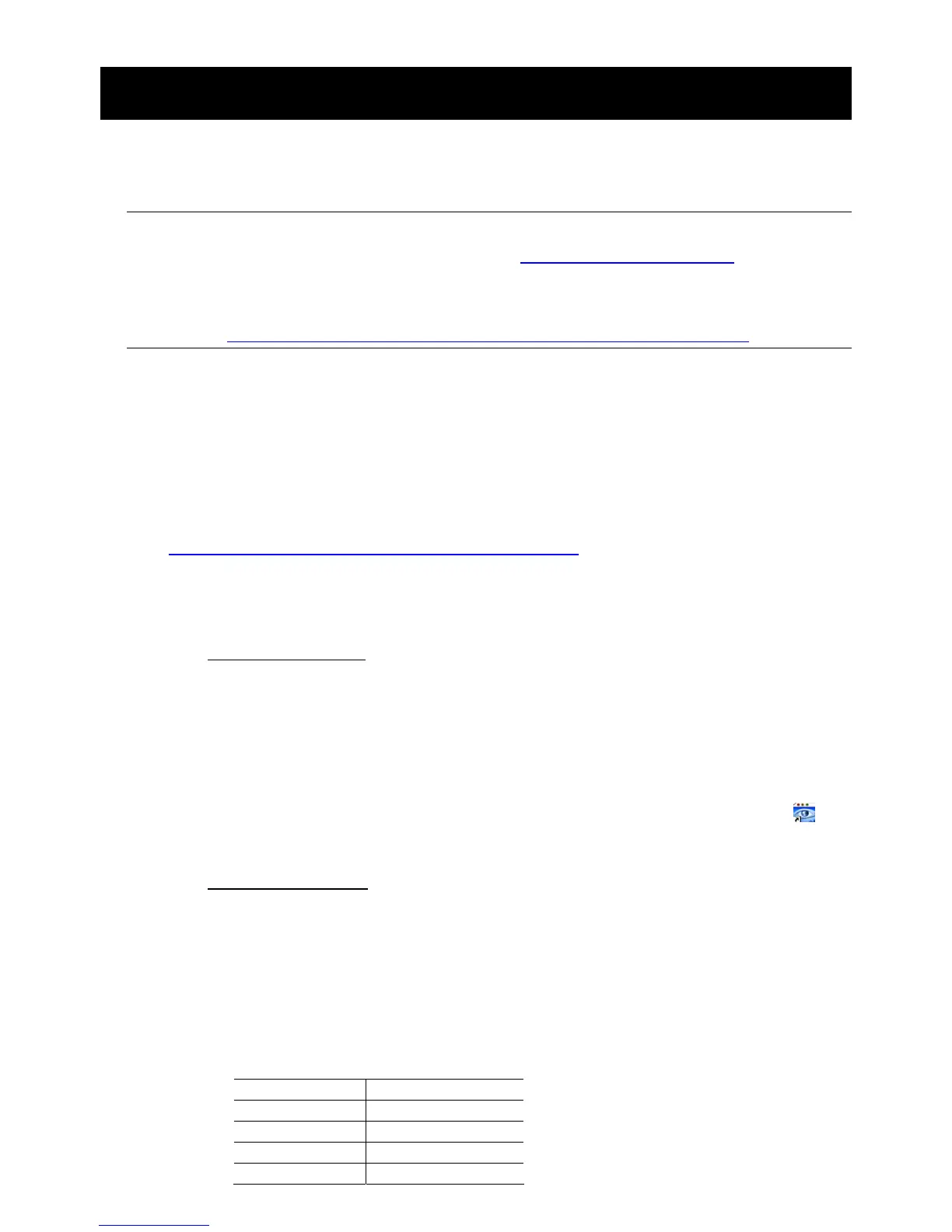Externe Bedienung
39
6. Externe Bedienung
Sie können Ihren DVR auch von extern bedienen; dazu können Sie die mitgelieferte,
lizenzierte Software „Video Viewer“, Webbrowser oder Smartphones einsetzen.
Hinweis: Weitere Details zur mobilen Überwachung mit Smartphones finden Sie
auf den offiziellen Internetseiten www.eagleeyescctv.com. Alternativ
können Sie sich auch eine Anleitung zur Installation und Konfiguration
von EagleEyes herunterladen:
www.surveillance-download.com/user/eagleeyes_quick.pdf
6.1 Mitgelieferte, lizenzierte Software
In den folgenden Abschnitten finden Sie Beschreibungen häufig verwendeter Video
Viewer-Funktionen. Details zu dieser Software und zu Netzwerkeinstellungen finden Sie
in der erweiterten Bedienungsanleitung, die Sie über folgenden Link herunterladen
können:
http://www.surveillance-download.com/user/CMS.pdf
6.1.1 Installation und Netzwerkverbindung
1) Software installieren
Schritt 1: Legen Sie die mitgelieferte CD in Ihr CD- oder DVD-Laufwerk ein. Das
Programm startet automatisch.
Schritt 2: Klicken Sie zum Herunterladen der aktuellsten Video Viewer-Version
unter „Lizenzierte-Software-AP“ auf „Aktuellste Version herunterladen“.
Schritt 3: Schließen Sie die Installation gemäß den Anweisungen auf dem
Bildschirm ab. When the installation is completed, a shortcut icon “ ” will
be placed on your PC desktop.
2) Netzwerkverbindung
L
L
o
o
k
k
a
a
l
l
e
e
V
V
e
e
r
r
b
b
i
i
n
n
d
d
u
u
n
n
g
g
(
(
ü
ü
b
b
e
e
r
r
L
L
A
A
N
N
)
)
Das LAN (lokale Netzwerk) setzen Sie ein, wenn Sie zum ersten Mal von
extern auf den DVR zugreifen und zuvor die zu Ihrem Netzwerktyp
passenden Netzwerkeinstellungen des DVR vornehmen möchten.
a) Schließen Sie den DVR über ein Netzwerkkabel (RJ-45) an den PC an. Die
DVR-Standardwerte lauten wie folgt:
Element Standardwert
IP-Adresse 192.168.1.10
Benutzername admin
Kennwort admin
Port 80
